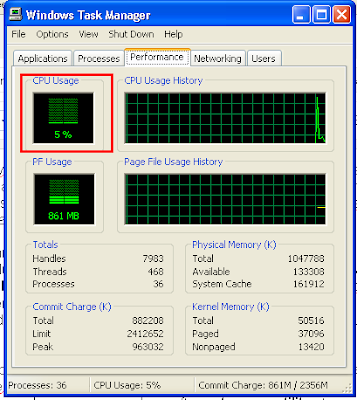Jika Anda memang sedang menjalankan banyak aplikasi secara bersamaan sih mungkin wajar saja.Namun yang menjadi masalah adalah jika komputer masih dalam keadaan idle saja CPU Usage sudah tinggi,dan tiba tiba melonjak menjadi 100% hanya karena membuka explorer.Kalau sudah begini komputer tidak lagi bersahabat,performance menjadi lambat dan sering hang karena prosesor kepanasan.
Jika Komputer anda mengalami masalah CPU USAGE 100% seperti ini,jangan didiamkan saja karena akibatnya bisa merembet merusak hardware tertentu.Segera lakukan tindakan agar kerusakan tidak menjadi lebih parah lagi.
Cara mengetahui CPU Usage caranya buka windows task Manager dengan shortcut tombol keybord juga bisa.Tekan secara bersamaan Alt + Ctrl + Del,maka akan tampil Task manager lalu pilih tab Performance .
Contoh gambar:CPU usage 0%-5% saat CPU tidak melakukan proses.Hal ini komputer dalam keadaan wajar.
Contoh gambar: Saat CPU sedang memproses permintaan,misalnya saat anda mengetik atau sedang mengakses aplikasi,maka performance CPU akan naik karena melakukan proses.Dan akan kembali turun jika proses yang dilakukan telah selesai,sehingga grafik performance history akan tampak naik turun.Hal ini komputer masih bekerja dengan wajar.
Bagaimana Jika grafik performance CPU Usage selalu 100% atau grafik tidak pernah terlihat turun (grafik hanya mendatar diatas), walaupun kita tidak sedang menjalankan aplikasi apapun?....
Hal tersebut bisa dipastikan bahwa ada yang bekerja sendiri dibelakang layar, sehingga CPU melakukan proses secara terus menerus atau karena sebab yang lain.Inilah yang menjadi sumber permasalahan komputer yang akan kita bahas kali ini.
Beberapa permasalahan yang paling sering menjadi penyebabnya adalah registry error,terpapar banyak program jahat/malmware,service & startup program yang berjalan,banyak terjadi kerusakan pada file windows/corrupt dan sebagian lagi karena hardware.Sebelum melakukan langkah perbaikan dan pengecekan,pastikan dulu kalau memory RAM masih dalam keadaan Normal artinya kapasitas meori fisiknya nya masih sesuai.
Lakukan penanganan masalah berurutan seperti berikut agar CPU usage kembali normal:
1.Cek suhu dari CPU dengan cara melihat melalui BIOS setup,pastikan suhu CPU dalam keadaan normal antara 45 derajat - 55 derajat.Jika suhunya lebih tinggi,coba periksa kinerja dari fan CPU.Bersihkan dan kalau perlu dilumasi.
2.Scan dengan software antivirus terbaik yang ada,atau antispyware.Jangan beranggapan bahwa komputer anda baik baik saja dan tidak menyimpan malmware.Program program seperti malmware ini otomatis berjalan di belakang sehingga banyak memakan resource karena flood permintaan kepada unit prosesing.
3.Matikan program startup yang tidak terlalu penting,atau program lain yang berjalan dibelakang namun tidak terlalu dipergunakan.Cara melihat service dan startup program yang berjalan adalah dengan cara klik Run > ketikkan msconfig > coniguration dan> pilih tab service/startup.Anda bisa mengurangi beberapa startup yang anda anggap tidak pentingdengan cara unchek dan ok.Namun jangan asal mematikan service jika tidak tahu benar fungsinya.
4.Clean Registry error: Karena pemakaian komputer yang terlalu lama atau kesalahan dalam mengoperasikan komputer,registry error akan selalu ada dan ini akan mengganggu kinerja computer.Bersihkan registry error dengan menggunakan bantuan fix program yang banyak tersedia.Fix program yang sudah banyak dikenal misalnya Tune Up Utility ataupun CC Cleaner.
5.Jika cara cara diatas tidak membuahkan hasil,cobalah memeriksa svchost.exe dan menghentikan proses dengan cara > Klik Start > Run >ketikan services.msc > Cari DNS Client, Klik kanan dan pilih Properties > Klik kotak drop-down di Startup type > Pilih Manual, klik Apply/Ok > Restart.Jika CPU USAGE masih saja 100%,kembalikan settingan tadi seperti semula.
6.Kelima cara diatas tetap tidak memberikan hasil,mungkin anda perlu software yang bernama procces Tammer.Program ini sangat aman karena berjalan secara otomatis untuk mematikan dan memprioritaskan hanya untuk proses yang diutamakan saja.Process Tamer adalah sebuah program kecil yg efisien dan akan berjalan dibelakang agar anda bisa memonitor proses yang sedang dijalankan.Anda bisa melakukan penyetelan untuk memprioritasakan beberapa proses yang dianggap penting,bisa diberikan prioritas low,normal atau high.
Selain cara yang keenam,adalagi cara yang bisa dilakukan yaitu dengan cara menghapus beberapa key melalui registry Editor.Namun cara ini tergolong beresiko jika anda tidak paham betul dengan program.Sebaiknya perlu dipertimbangkan jika memilih cara ini.
Yang terakhir jika sampai langkah keenam diatas tidak mendapatkan hasil,kemungkinan besar banyaknya file system yang error/corupt atau bahkan hilang akibat virus dan lain lain.Umumnya hal ini akan ditandai dengan CPU Usage 100% ,kinerja yang sangat lambat,sering error dan bahkan hang.
Maka sepertinya anda perlu untuk melakukan langkah pamungkas untuk mengatasi hal ini yaitu melakukan Inul (Instalasi ulang) Operating system komputer.